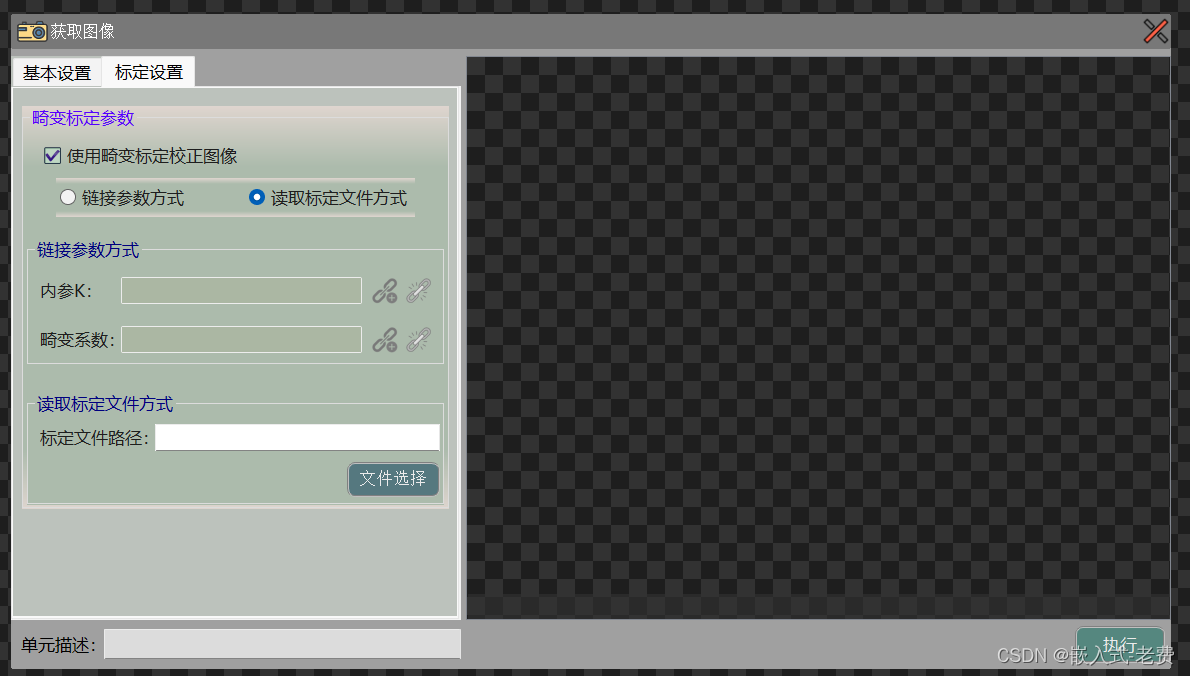上位机图像处理和嵌入式模块部署(qmacvisual畸变矫正)
【 声明:版权所有,欢迎转载,请勿用于商业用途。 联系信箱:feixiaoxing @163.com】
大部分同学在开始做计算机图像的时候,是没有意识到畸变矫正这个问题的。当然不仅仅是畸变矫正,很多同学还会忽略光源的问题。他们自然地以为,摄像头拍出来的图像就应该是这样的。但事实上并非如此,好的图像需要光源的配合,而且很多摄像头拍摄出来的图像也是不能直接使用的,比如大家在汽车上面看到的鱼眼镜头,这些图像都是不能直接使用的,需要用标定板进行标定之后才能使用的。
正好qmacvisual软件提供了软件标定的功能,我们也来学习一下。
1、标定需要做哪些
要做好摄像头的标定,那么就需要一个标定板。在摄像头之前的各个角落和只能够中间,依次放置,这样就拿到了基本的标定图片。基于这些图片就可以对camera进行标定了。当然,这个标定板上面一般都会有棋盘格信息或者是有斑点的图案,这些都是已知的条件。并且,这些标定板上面的图案都是横平竖直的。这就意味着,如果图像上的棋盘格或者是斑点被识别之后,但是中间的连线发生了明显的弯曲,这就是说,我们可以用标定板对camera进行标定处理了。
2、标定板长什么样
标定板一般是棋盘格,或者是斑点,今天用到的图片都是基于斑点的,
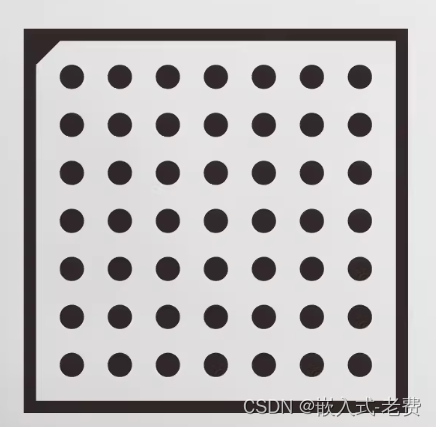
3、利用qmacvisual对图像进行标定处理
本身qmacvisual软件已经支持对camera进行标定处理。获得标定参数之后,后续使用的每个图片,都可以先畸变矫正,然后再进行后续算法的处理。当然,标定之前,需要先创建一个工程,然后创建一个流程,这都是少不了的。接着开始标定,标定的插件位于树形控件里面的【标定工具】-》【畸变标定】。双击之后,界面应该是这样的,
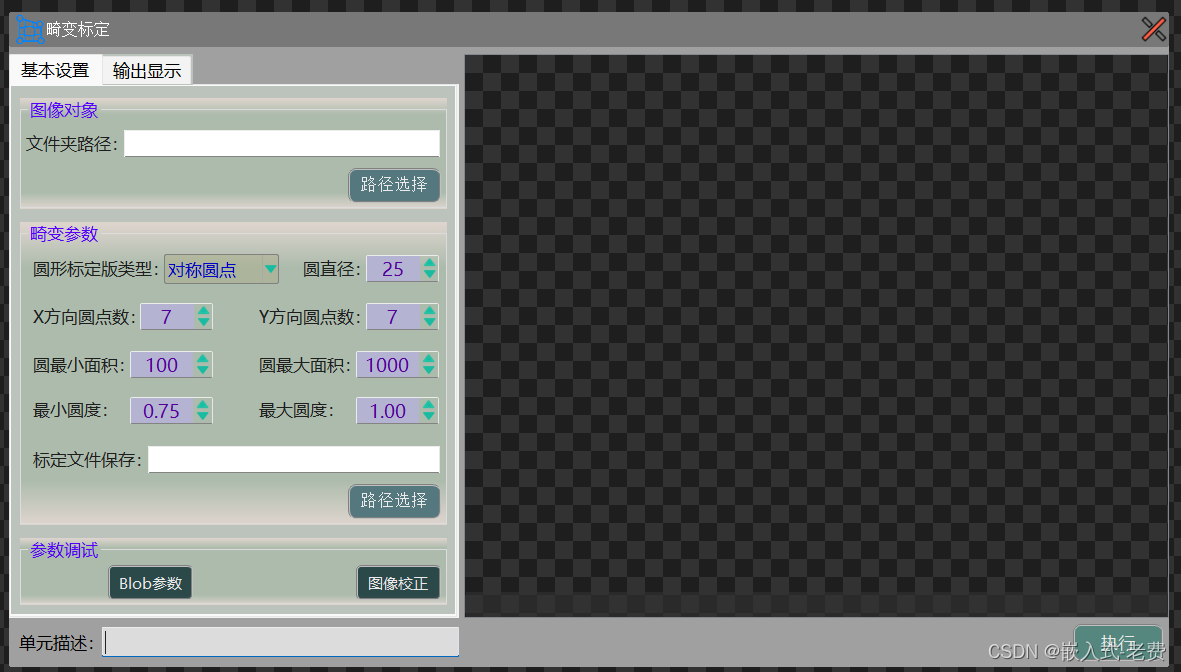
这里面有一些参数需要设置。文件夹路径就是采集的标定图片。剩下来的就是圆最小面积和圆最大面积设定。这两个参数设置非常重要,可以搭配Block参数按钮一起使用,确保算法可以认识到图片中的49个黑点。最后就是配置标定结果文件的保存路径位置。全部设置后,应该是这样的,

这个时候如果不是很放心,可以依次单击Blob参数按钮,确保算法识别所有的黑点信息,相关输出可以在另外一个tab里面看到。不出意外的话,单击一次,你可以看到这样的效果,

输出信息提示我们找到了49个黑点,并且每个黑点还标注了颜色。如果所有的图片都没有问题,直接单击执行按钮,就可以开始标定的过程了。标定结束了,相关的标定文件就写好了。截图是这样的,

在tab2的输出显示当中,可以看到更多的信息,效果如下图所示。当然最重要的还是par_calib.xml文件。
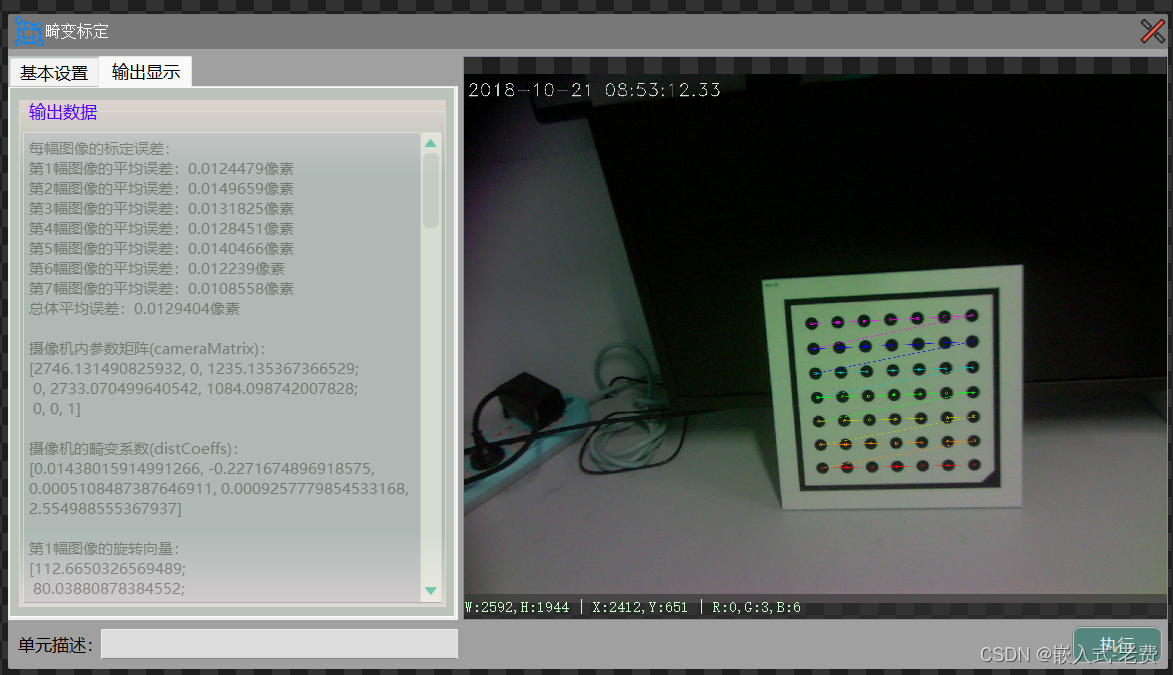
另外一个图像校正的按钮,则可以让我们一张一张地去看图像校正的效果,比如这一张,
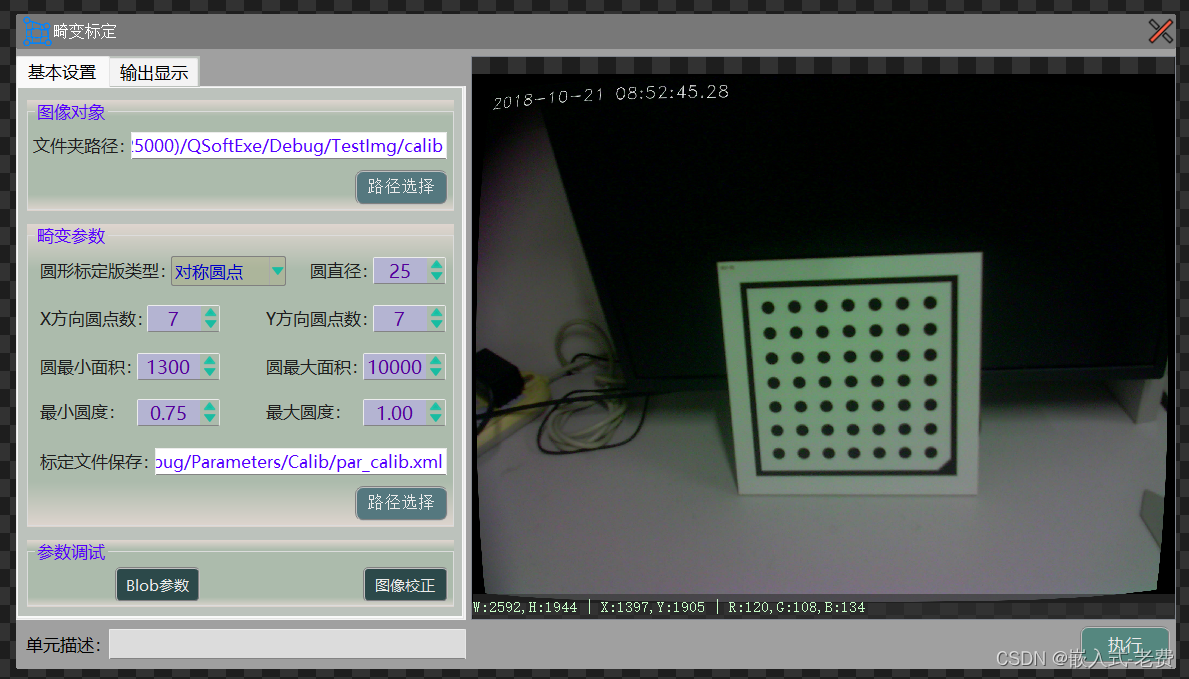
相比较原来的图片,有一个明显的地方,算法做了矫正。比如左上角的时间信息,之前肯定不是这个样子的,也说明标定确实起了效果。在现实生活中,标定的方法很多。用matlab工具来进行图像标定也是不错的一个选择。
4、如何使用标定文件
有了标定文件,后续读取图片的时候,如何利用这些标定的参数对图像进行标定呢?其实相关的设置一直都在,只是我们自己没有去进行配置而已。大家打开获取图像的tab2页面,选择刚才生成的par_calib.xml文件就可以了,